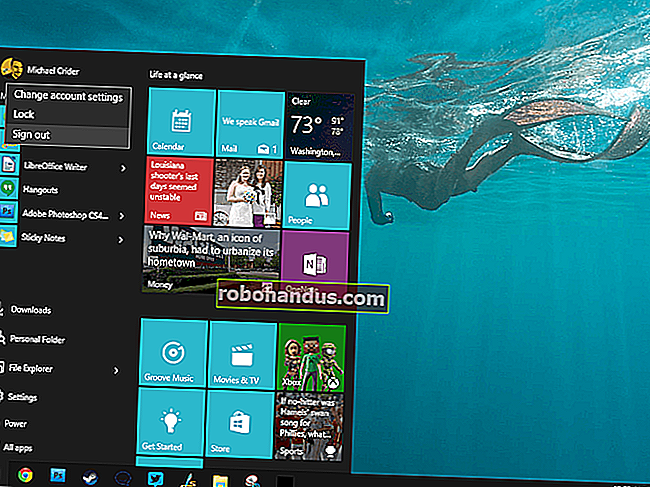あなた自身のコンピュータを整備する方法:コンピュータ修理場所がする7つの簡単なこと

BestBuyのGeekSquadのようなコンピューター修理場所では、自分で簡単にできることがたくさんあります。高価なマルウェアの削除やコンピューターの調整にお金を払う代わりに、自分でそれを行うことができます。
このガイドでは、障害のあるコンポーネントを特定して手動で修復する方法については説明しません。それは簡単なことに焦点を当てています-それは簡単ですが、人々は彼らのためにそれをするために何百ドルも払っています。
画像クレジット:Flickrのフォートミード
ウイルスとマルウェアを削除する
多くの人々はまだ感染したWindowsPCと格闘しています。コンピュータが感染していて正常に動作していない場合、それを修正するために他の誰かにお金を払う必要はありません。Geek Squadには魔法のツールはありません。彼らは、自分で使用できる標準のウイルス対策ツールの多くを使用しています。
実際に優れた保護を提供するウイルス対策製品を見つけるには、ウイルス対策テストWebサイトを参照して、選択したウイルス対策がどのように積み重なるかを確認してください。自分ですべての調査を行う気がない場合は、幸いなことに私たちが調査を行いました。
KasperskyとBitdefenderは、AV-TestとAV-Comparativesの両方のランキングで一貫してトップにランクされており、両方の製品を使用して良好な結果が得られています。それらは無料ではありませんが、そこにある無料のアンチウイルスのほとんどは、余分なナンセンスをバンドルしたり、検索エンジンを実際には安全ではなく、買い物の習慣についてより多くの広告やスパイを表示する「安全な」ソリューションにリダイレクトしようとしています。
非常に深刻な感染の場合、適切な修復場所で自動起動エントリとレジストリを手動で調べ、ツールによって捕捉されていないマルウェアを手動で削除することがあります。ただし、これには時間がかかる可能性があります。コンピュータがすでに感染している場合、すべてのマルウェアが削除される保証はありません。このような場合、多くの場合、Windowsを再インストールするだけです。あなたもそれを自分で行うことができます。

オペレーティングシステムを再インストールします
一部の人々は、コンピューターは時間の経過とともに遅くなり、最終的には交換する必要があると考えています。それは悲しいことですが、本当です。コンピュータの速度が低下し始めたら、他の人がコンピュータを修理場所に持っていくことがあります。スタートアッププログラムやツールバーに悩まされているコンピューターを扱う場合、多くの場合、単純なWindowsの再インストールが最も速くて簡単な解決策です。
これは、ファイルの破損や奇妙なエラーなど、コンピューターで他の問題が発生している場合にも役立ちます。多くの場合、破損したファイルや不良ドライバーを置き換えることでこれらのトラブルシューティングを行うことができますが、通常はWindowsを工場出荷時の状態にリセットする方が高速です。
ほとんどの新しいコンピューターには、工場出荷時の復元パーティションが付属しています。このパーティションには、起動プロセス中に正しいキーを押すことでアクセスできます(コンピューターのマニュアルを確認してください)。コンピュータを復元できるCDまたはDVDがある場合もあります。自分でWindowsをインストールした場合は、Windowsインストールディスクを使用できます。Windows 8では、更新またはリセット機能を使用して、Windowsを簡単に再インストールします。
これを行う前に、必ず重要なファイルをバックアップしてください。重要なファイルをバックアップしてくれる場所もあれば、事前にバックアップするように求められる場所もあります。これは、Windowsを再インストールするだけだからです。

含まれているブロートウェアを削除する
新しいコンピュータを購入したばかりの場合、または古いコンピュータを工場出荷時のデフォルト状態にリセットした場合は、役に立たないソフトウェアがいっぱい詰まっていることがよくあります。コンピュータメーカーは、これらのプログラムを含めることで報酬を得ています。これらのプログラムは、コンピュータの速度を低下させ(特に起動プロセス中に)、システムトレイを乱雑にします。
BestBuyのGeekSquadは、このブロートウェアを削除するために料金を請求します。マイクロソフトでさえ、行動に加わっています。WindowsPCをマイクロソフトストアに持ち込むと、99ドルでブロートウェアが削除されます。
それに夢中にならないでください:これらのプレインストールされたプログラムを削除するために10セント硬貨を支払う必要はありません。これを行うには、次の3つの方法があります。
- PCDecrapifierのようなプログラムを使用してください。コンピュータを自動的にスキャンしてブロートウェアを探し、自動的にアンインストールします。
- [プログラムのアンインストール]コントロールパネルを開き、ブロートウェアの各部分を1つずつ手動でアンインストールします。新しいコンピューターでこれを行う場合は、ハードウェアドライバーをアンインストールしないでください。他のすべては公正なゲームでなければなりません。
- Windowsを再インストールします。多くのオタクは、新しいコンピューターにWindowsの新規インストールを実行して、クリーンな状態から開始することを好みます。多くの場合、再インストール後、コンピューターの製造元のWebサイトからハードウェアドライバーをダウンロードしてインストールする必要があります。

自分のコンピューターを作る
新しいデスクトップコンピューターの市場にいる場合(実際に自分のラップトップを構築することはできません)、構築済みのコンピューターを購入する必要はありません。オンラインで注文できるコンポーネントから独自のコンピューターを構築するのは驚くほど簡単です。これは通常、新しいコンピューターを構築するよりも安価です。より優れたハードウェアを入手して、必要なハードウェアを正確に選択できます。
コンポーネントの選択から新しいマシンの組み立てまでのすべてのステップバイステップの説明については、ガイドをご覧ください。
- 新しいコンピューターの構築–パート1:ハードウェアの選択
- 新しいコンピューターの構築–パート2:それをまとめる
- 新しいコンピューターの構築–パート3:セットアップ
- 新しいコンピューターの構築–パート4:Windowsのインストールとドライバーの読み込み
- 新しいコンピューターの構築–パート5:新しいコンピューターの調整

RAMまたはハードドライブをアップグレードする
一部のコンピューターのアップグレードは特に簡単です。コンピュータに新しいRAMを追加するのは非常に簡単なプロセスです。コンピュータに適切なRAMを購入すれば、インストールは簡単です(多くのラップトップでも)。ハードドライブをアップグレードする(または新しいハードを追加する)こともできます。ドライブ)使用可能なストレージスペースを増やします。元のハードドライブを交換する場合は、Windowsを再インストールするか、既存のオペレーティングシステムを移動する必要があるため、これは少し複雑ですが、それほど難しくはありません。
これらの簡単なアップグレードの実行をガイドするガイドがあります。
- ハードウェアのアップグレード:新しいRAMをインストールする方法
- ハードウェアのアップグレード:新しいハードドライブ、パート1をインストールする方法
- ハードウェアのアップグレード:新しいハードドライブのインストール方法、パート2、トラブルシューティング

コンピュータのRMA
ラップトップまたは組み立て済みのデスクトップコンピュータを購入した場合、故障しても修理場所に持ち込む必要はありません。それでも保証期間中の場合は、製造元に連絡してコンピューターのRMAを依頼し、修理を依頼することができます。RMAは「返品承認」の略です。サービスセンターに郵送する前に、製造元のサービス部門に問題を伝え、RMA番号を受け取る必要があります。
独自のコンピューターを最初から構築した場合、ここでは少し複雑になる可能性があります。欠陥のあるコンポーネントを特定し、そのコンポーネントのみをRMAする必要があります。
ハードウェアが故障した場合のRMAの詳細については、コンピューターの保証書を参照してください。コンピュータの製造元のサポートWebサイトにオンラインでアクセスすることもできます。
削除されたファイルを回復する
誤って重要なファイルを削除した場合は、それを回復できる可能性があることを知って幸せです。これは、削除されたファイルが実際にすぐに消去されないためです。
重要なビジネスドキュメントの詳細なフォレンジックデータ復旧が必要な場合は、専門家に連絡することをお勧めします。これは高価なサービスなので、非常に重要なデータでない限り、自分で試してみるのもよいでしょう。
続きを読む:
- HTGの説明:削除されたファイルを回復できる理由とそれを防ぐ方法
- 誤って削除した写真、写真、またはファイルを復元する方法

これらはすべて、指示に従うことができれば、かなり簡単に自分でできることです。ここでは、より複雑なことについては触れていませんが、コンピューターの修理場所にお金を払って行うことの多くは単純です。これは、独自のワイパー液を交換するのと同等のコンピューターです。